
Innholdsfortegnelse:
- Forfatter John Day [email protected].
- Public 2024-01-30 11:21.
- Sist endret 2025-01-23 15:02.

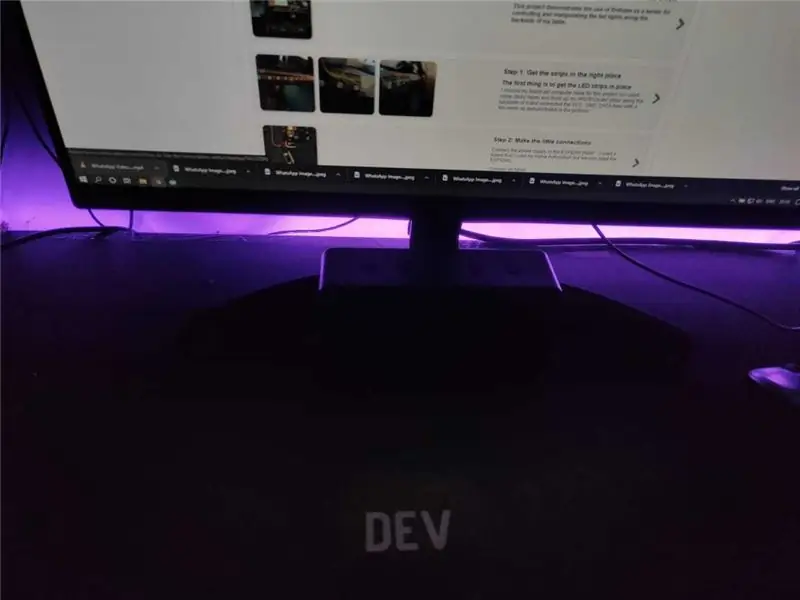
Dette prosjektet viser bruken av brannbase som server for å kontrollere og manipulere LED -lysene langs baksiden av bordet mitt
Rekvisita
- ESP8266.
- Led Strips WS2812B.
- Strømforsyning med minst 10W@5V.
- En app for å kontrollere LED -stripene.
Trinn 1: Få stripene på rett sted



Det første er å få LED -stripene på plass
Jeg velger mitt intetsigende gamle datamaskinbord for dette prosjektet, så jeg brukte noen klebebånd og fikset WS2812b led -stripene langs baksiden av det og koblet VCC-, GND-, DATA -linjene med noen få ledninger som vist på bildene
Trinn 2: Gjør de små forbindelsene

Koble strømforsyningen til ESP8266 [Merk* - Jeg brukte et kort som jeg brukte til hjemmeautomatisering, men vi trenger bare ESP8266]
Koble til som følger:
- D5 (Pin 14) -> Data Pin av LED -stripe
- Koble til GND -pinnen til ESP8266, strømforsyning, LED -strips.
Det er for maskinvaren, nå kan vi hoppe inn i kodetavlen.
Trinn 3: Firebase -regler og databaseskjema
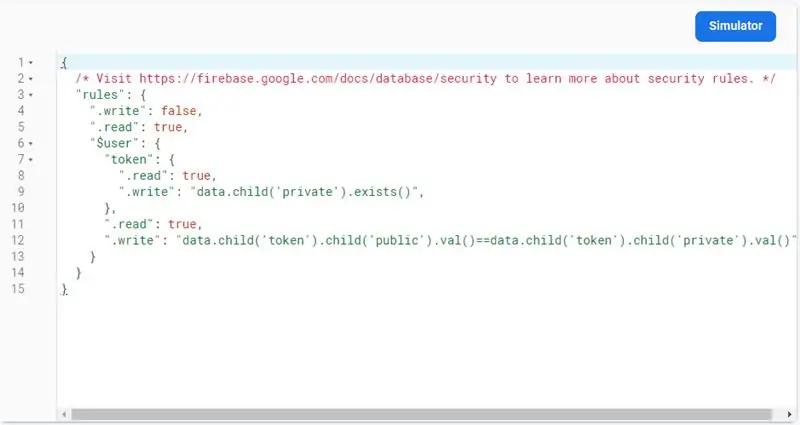
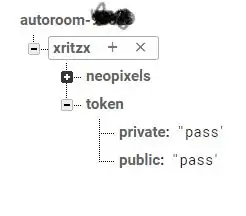
Databaseskjemaet er enkelt.
-
(bruker)
-
neopiksler
-
0
{r: 12, g: 220, b: 120}
-
1
{r: 112, g: 150, b: 200}
-
-
token
- offentlig: {token}
- privat: {token}
-
Dette skjemaet representerer en enkel struktur med en liste over ledede verdier
Tokenseksjoner representerer et enkelt autentiseringssystem der den offentlige og private delen samsvarer hvis den er autentisert.
Trinn 4: Kode for oppsettet
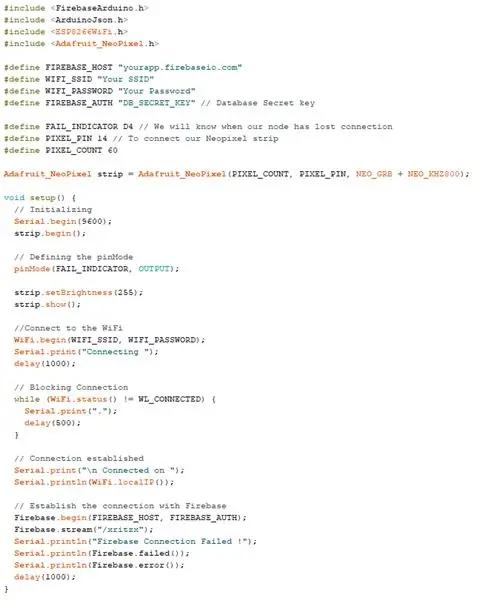
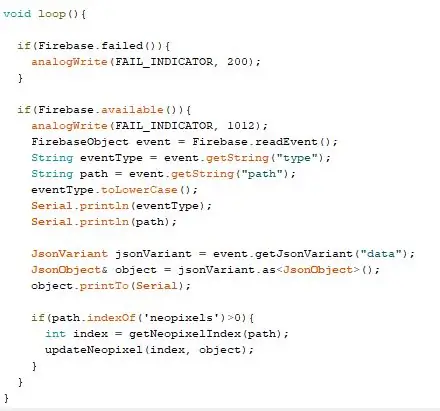
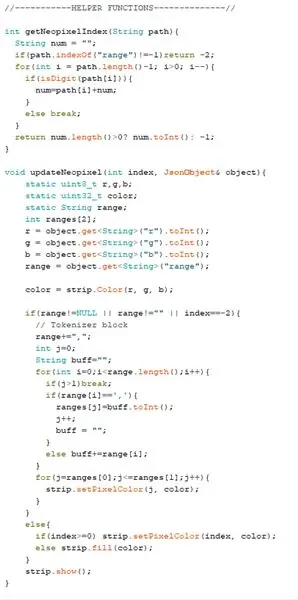
Koden er ganske selvbeskrivende.
- Inkluder de nødvendige bibliotekene.
- Sett opp godkjenningstoken for databasen
- Oppgi WiFI -legitimasjon
- Sett opp brannbasestrømmen til endringer i neopiksler, og begynn å lytte etter endringer i dataene som utløses av klientsiden.
- Fortsett å se etter hendelsene i løkken og send innkommende data til hjelperfunksjonene.
-
Hjelperfunksjonen tar dataene og sjekker om neopikseloppdateringen var utløsende for:
- En enkelt LED
- En rekke LED -tall
- Alle lysdiodene.
Trinn 5: Autoroom -appen
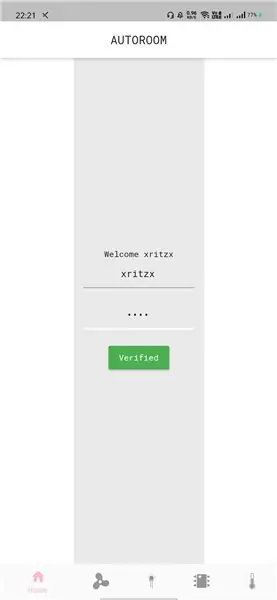

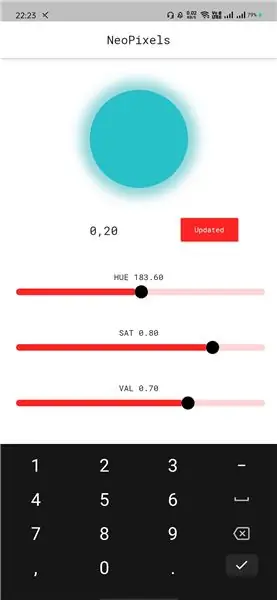

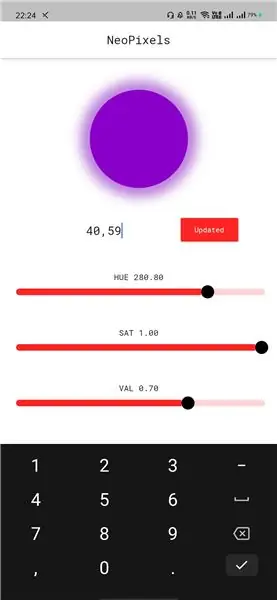
Jeg lagde en app som heter "Autoroom" i Flutter ved å bruke Dart Programming Language, kontrollene for LED -lysene.
Her er eksempler på resultater.
- Logg deg først på med legitimasjonen i mitt tilfelle (xritzx)
- Velg farge og område, og klikk på oppdatering.
- Eller kanskje farge hele området ved å velge -1.
Anbefalt:
Smokin ' - Fjernstyrt røykmaskin på billig: 5 trinn (med bilder)

Smokin ' - Fjernstyrt røykmaskin på billig: Dette er en kort instruksjon om hvordan du lager en relativt liten, fjernstyrbar, billig og morsom liten røykmaskin, som kan brukes til å tulle med venner, gjøre magiske triks, teste luftstrømmer eller hva som helst du ønsker. Ansvarsfraskrivelse: Denne bygningen inneholder
DIY Ir Fjernstyrt Led Strip: 10 trinn (med bilder)

DIY Ir Fjernstyrt Led Strip: Hei hei alle velkommen til våre nye instrukser som du allerede vet fra miniatyrbildet at vi i dette prosjektet skal lage en Ir led strip -kontroller som kan styres ved hjelp av alle tilgjengelige IR -fjernkontroller som generelt er brukt i
Fjernstyrt summer for tapt og funnet: 4 trinn

Fjernstyrt summer for tapt og funnet: Denne todelte kretsen består av en summer og en kontroller. Fest summeren til et element du ofte kan miste, og bruk knappen og volumknappen på kontrolleren for å aktivere summeren når elementet går tapt. Summeren og kontrollen
Transform-a-Car: Fjernstyrt til selvstyrt: 4 trinn

Transform-a-Car: Remote Controlled to Self Controlled: Dette er et hack på en RC-bil med en ødelagt fjernkontroll. Du kan finne mye på garasjesalg
Et fjernstyrt RGB LED -humørlys: 3 trinn (med bilder)

A Remote Controlled Power RGB LED Mood Light .: Kontroller fargen på en kraftig LED -lysstråle med en fjernkontroll, lagre fargene og husk dem etter ønske. Med denne tingen kan jeg kontrollere fargen på et sterkt lys i mange forskjellige farger ved hjelp av de tre grunnleggende fargene: rød grønn
